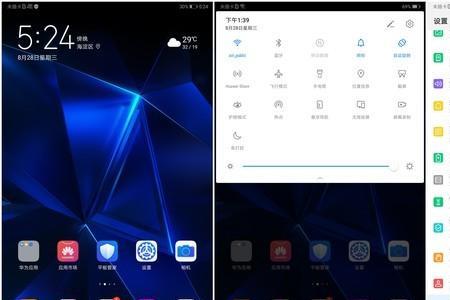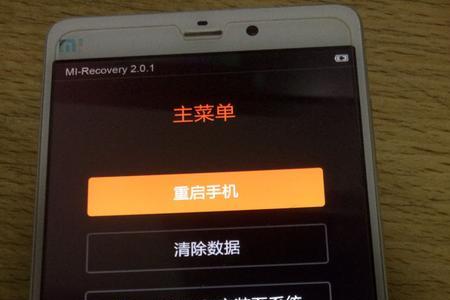工具/原料
扫描全能王
方法/步骤
1/8 分步阅读
首先需要下载安装扫描全能王,可以在官网或者应用商店进行下载安装。
2/8
打开软件后是我的文档的界面,以前扫描的文件会在这里显示。另外右下角有个照相机的图标,这个图标就是扫描的图标,点击进入扫描界面。
3/8
进入扫描界面后,我们把画面放在需要扫描的文件上方,让被扫描文档全部显示在画面中。
4/8
再次点击下部中间的照相机按钮可以进行扫描确定,然后页面会有一个可拉动调整的方框。
5/8
拉动调整方框与被扫描文件重合,调整四个顶点重合即可。
6/8
点击右下角的√,就是确定的意思。就是确定了本次扫描调整。
7/8
再次点击右下角的√,即完成了本次扫描工作,如果需要继续扫描,则点击右下角的照相机按钮重复上面工作。
8/8
点击右上角的三个点,可以拉出一些菜单,可以对扫描的文件进行一些操作,我习惯用邮箱发给自己,这样就可以很方便的传到电脑上了。